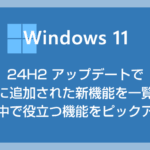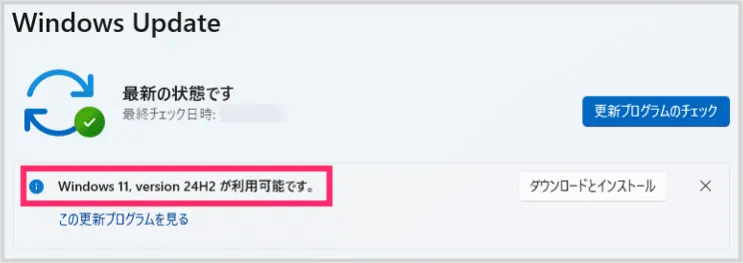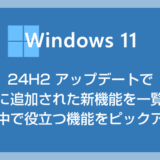2024年10月1日から Windows 11 の大型アップデートであるバージョン「24H2」の一般配布が開始されました。
Windows Update 経由の 24H2 の更新は毎度のことですが「順次配布」となっており、早くアップデートしたいのになかなか更新通知が来ないユーザーさんも多いのでは?
ぼくの PC も配布から5日経過しているのにまだ更新通知が来ません。
そこで手動でアップデートすることにした次第です。
今回は Windows 11 をバージョン「24H2」へ手動でアップデートする手順をわかりやすく紹介します。
今回の記事内容
Windows 11 をバージョン【24H2】へ手動でアップデートする方法
Windows 11 バージョンの手動アップデートとは?
Windows 11 の大型アップデートが配布開始になると、通常は「Windows の設定」の「Windows Update」に更新通知が来て、そこからアップデートできます。
しかし、この新バージョンへのアップデート通知が一向にこない PC もあります。
その場合「Windows 11 のダウンロード」ページからインストーラーをダウンロードすることで手動アップデートさせることが可能となっています。
Windows 11 24H2 へ手動でアップデートする手順
- まずは公式の「Windows 11 ダウンロード」ページへアクセスします。
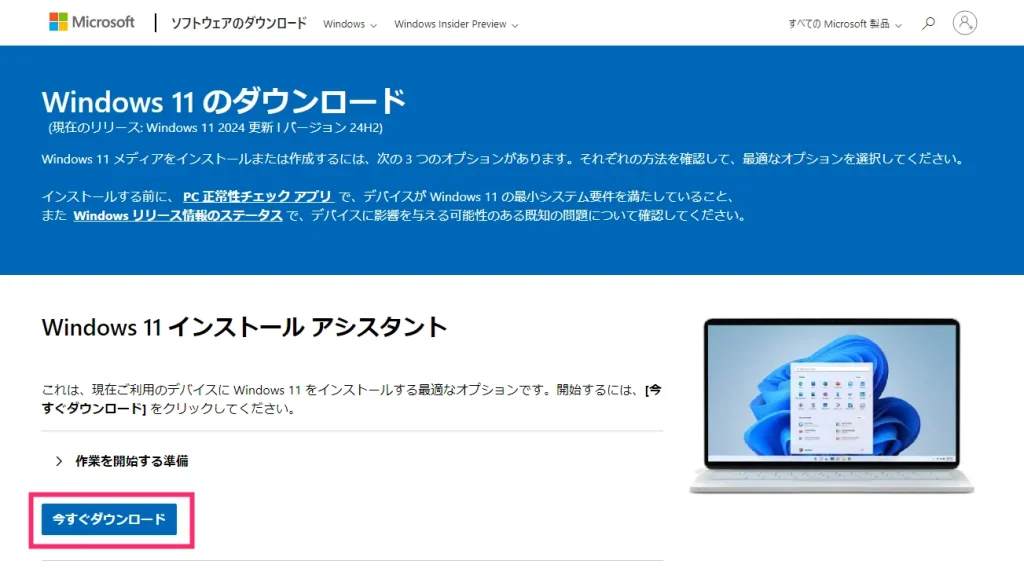
Windows 11 インストールアシスタント項目にある「今すぐダウンロード」ボタンをクリックすると、PC に「Windows11InstallationAssistant.exe」がダウンロードされます。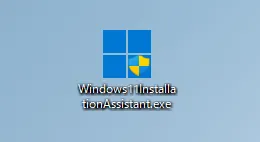
ダウンロードした「Windows11InstallationAssistant.exe」をダブルクリックして起動させます。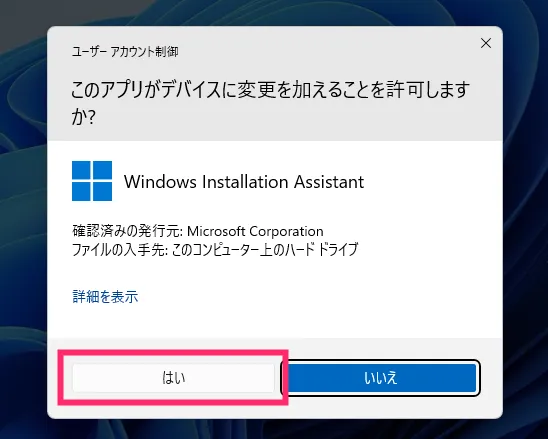
ユーザーアカウント制御が表示されます。「はい」ボタンを押します。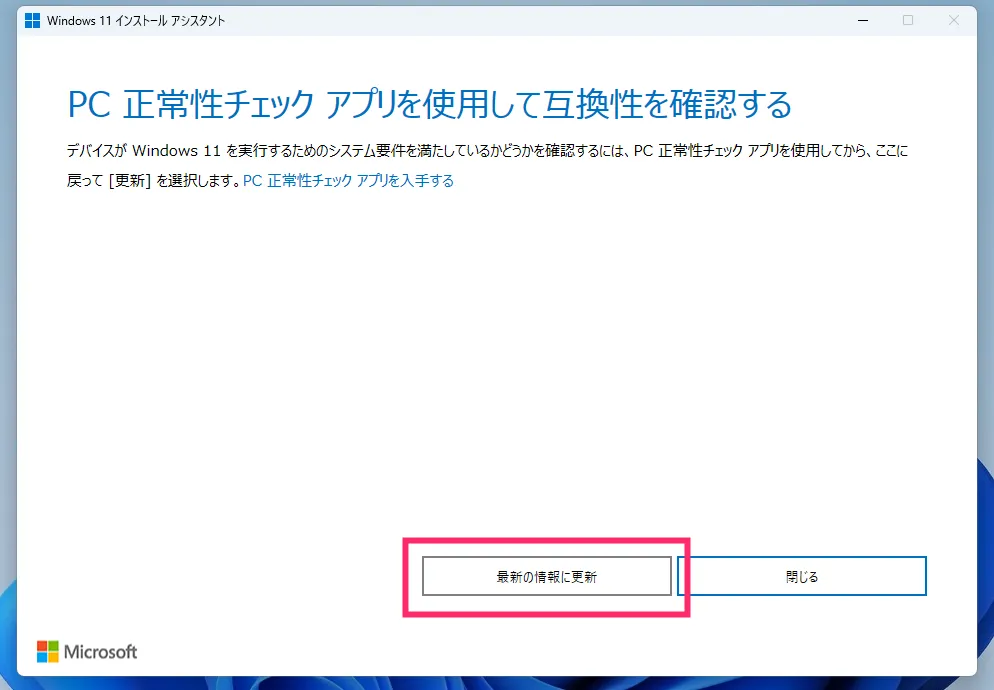
Windows 11 インストールアシスタントが起動します。「最新の情報に更新」ボタンを押します。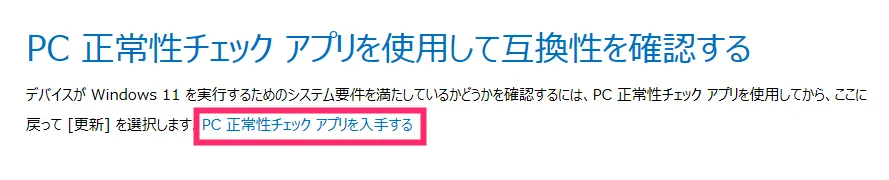
「5」で「最新の情報に更新」ボタンを押しても反応が無い場合は、「PC 正常性チェックアプリを入手する」から「PC 正常性チェックアプリ」を PC にインストールしてから再度「最新情報に更新」ボタンを押してください。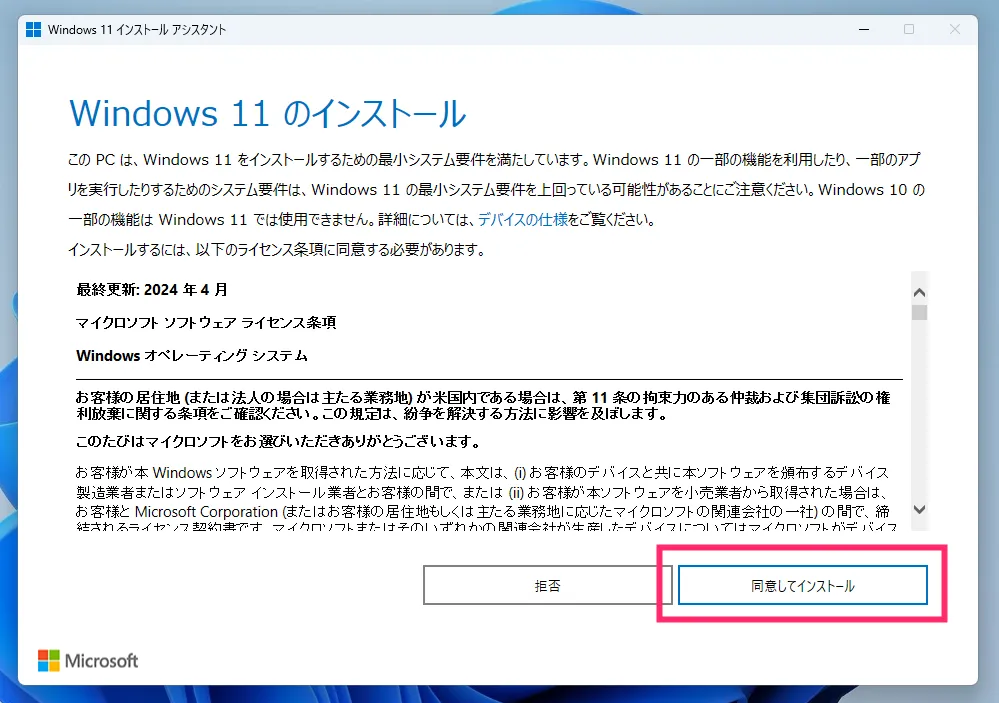
最新の情報に更新 ボタンを押したら、続いて「同意してインストール」ボタンを押します。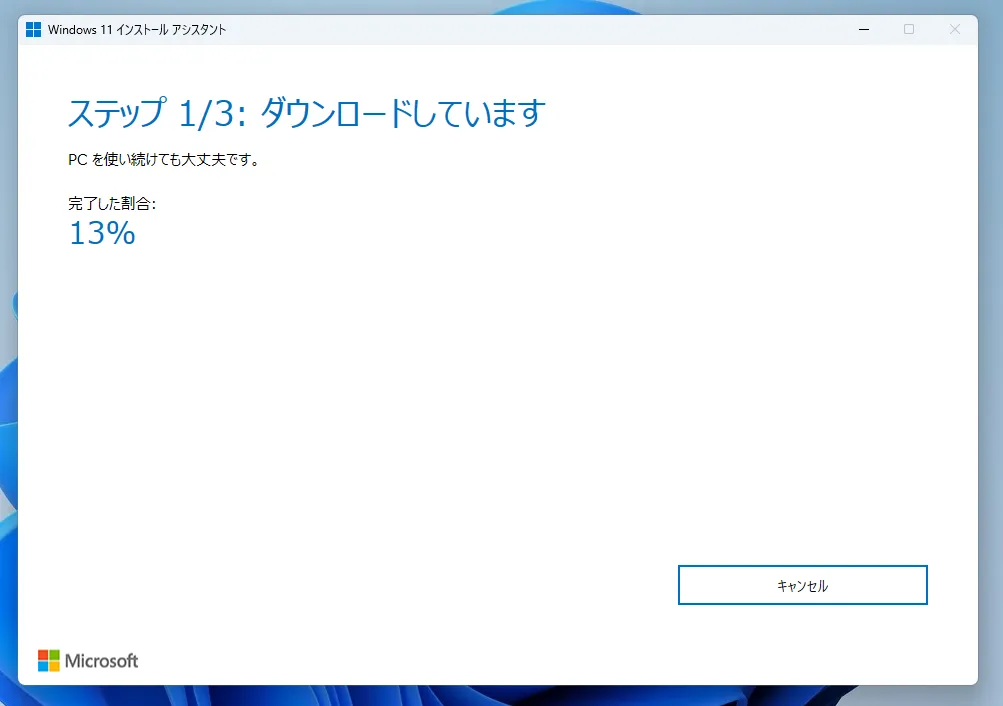
24H2 アップデートに必要なデータのダウンロードが始まります。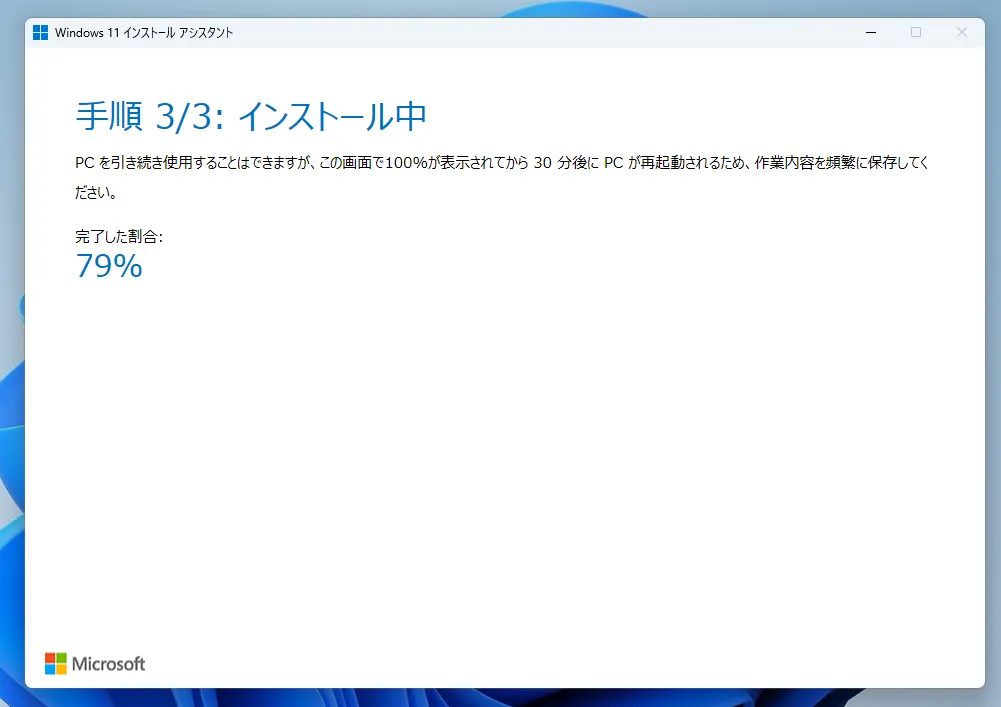
ダウンロードが終わるとそのままインストールが始まります。70% を超えたあたりから進みが遅くなるので気長に待ちます。ぼくの環境では 70% から 100% になるまでに30分ほど待ちました。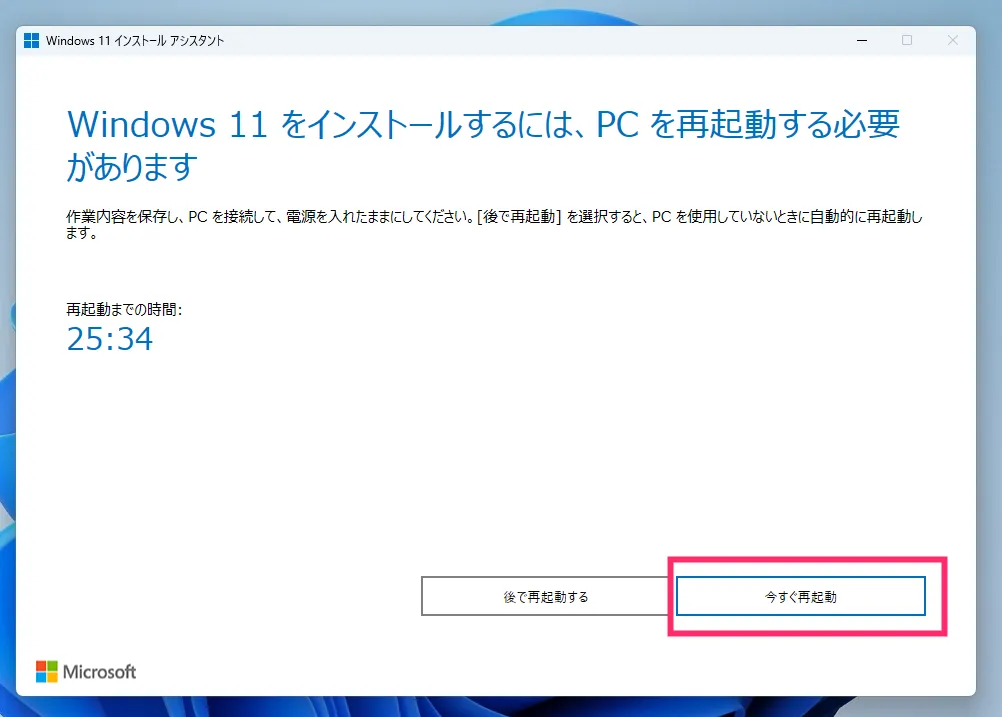
インストールが終わると PC の再起動を促されます。「今すぐ再起動」ボタンを押します。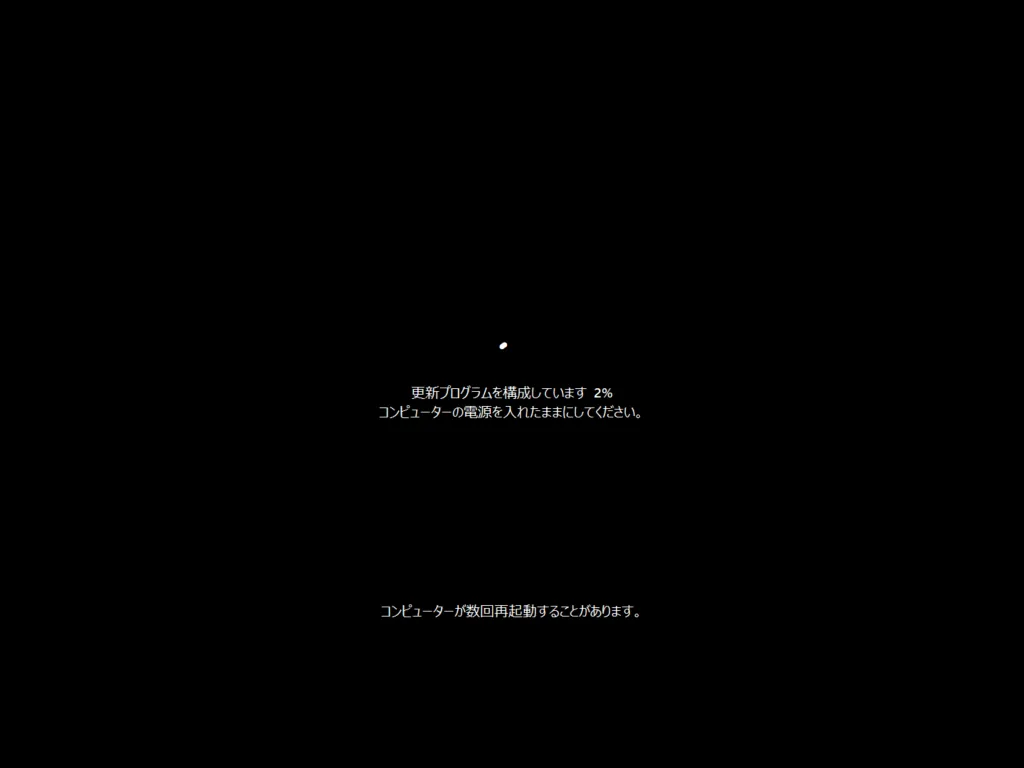
PC 再起動後に更新プログラムの構成が始まります。何度か再起動をするので完全に終わるまで待ちます。ぼくの環境では5分ほどで終わりました。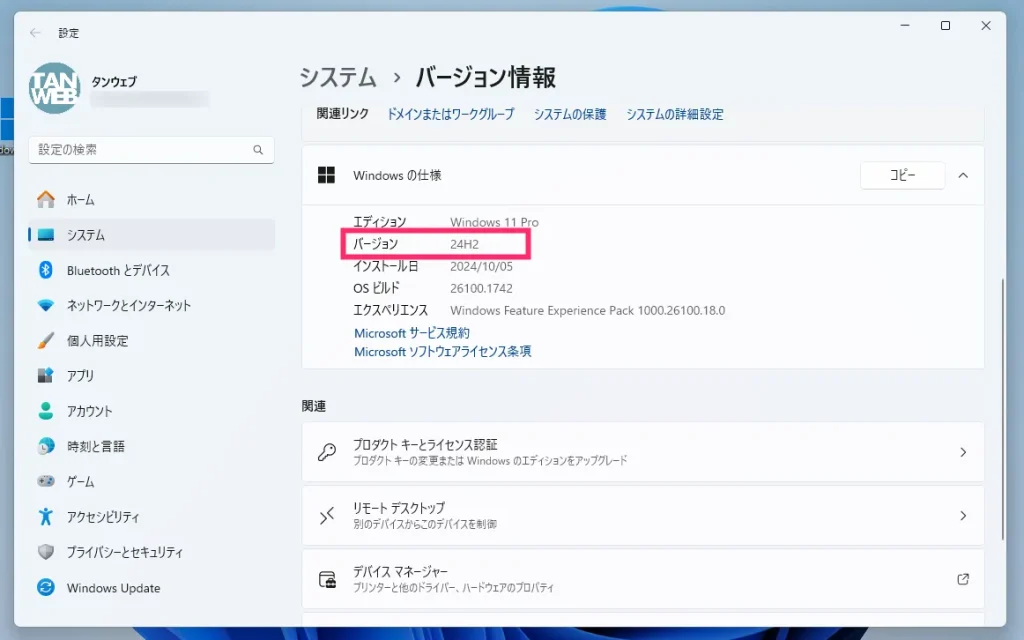
いつものデスクトップ画面が表示されたら 24H2 への手動アップデートは完了です。お疲れ様でした。
あとがき
Windows 11 の各バージョンは「バージョン毎に利用可能なサポート期限」があります。
サポート期限が終了してしまったバージョンは動作や安全面から利用してはいけないバージョンとなります。
あとで「アップデートするのを忘れてしまっていた」とならないためにも早めに最新バージョンへ更新しておくことをおすすめします。
こちらの記事もいかがですか?